Aktifkan penerusan port untuk Arris TG1692A
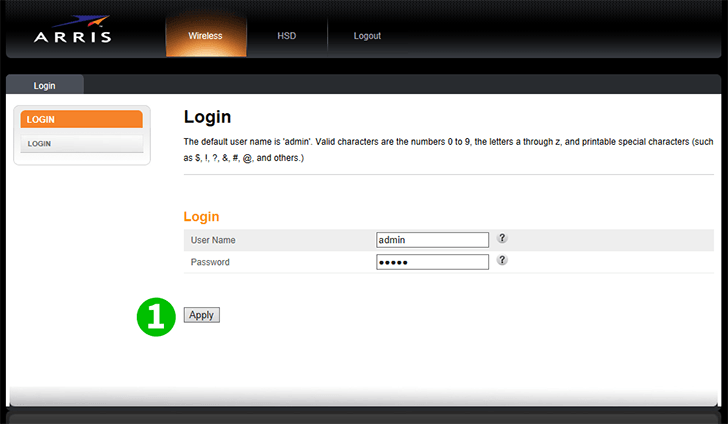
1 Masuk ke router Anda dengan nama pengguna dan kata sandi Anda (nama pengguna/kata sandi default: admin)
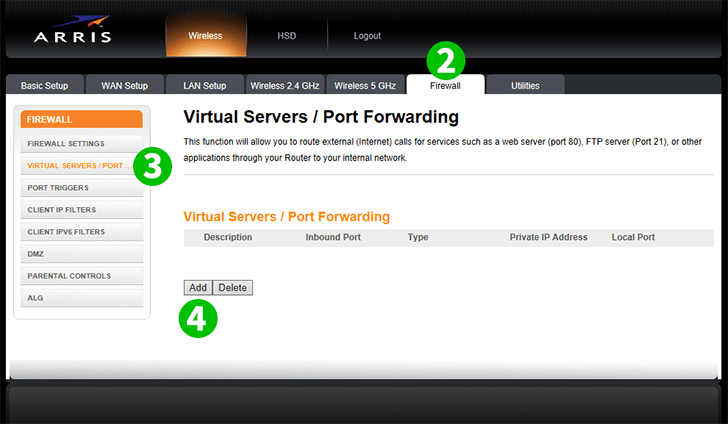
2 Klik "Firewall" di menu utama di atas
3 Klik pada "Virtual Servers / Port Forwarding" di menu di sebelah kiri
4 Klik pada tombol "Add"
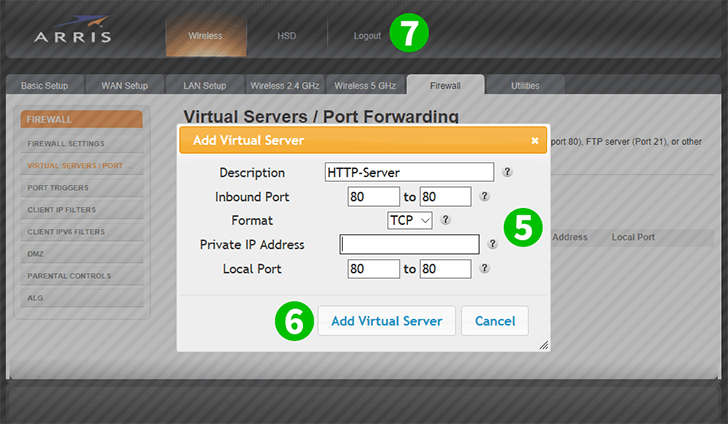
5 Masukkan bidang "Inbound Port" dan "Local Port" (80 untuk HTTP) dan IP komputer cFos Personal Net sedang berjalan di bidang "Private IP Address"
6 Klik pada tombol "Add Virtual Server"
7 Klik "Logout" untuk keluar dari router Anda
Penerusan port sekarang dikonfigurasikan untuk komputer Anda!
Aktifkan penerusan port untuk Arris TG1692A
Petunjuk tentang pengaktifan Port Forwarding untuk Arris TG1692A